Как зарегистрироваться в Ютубе, способы создать аккаунт в Youtube через компьютер
Ютуб постепенно превратился из узконаправленного видеохостинга в ресурс, формирующий тренды и общественное мнение. Пользователям, желающим оставлять комментарии под видео, ставить лайки/дизлайки и заливать собственные файлы, нужно создать свой аккаунт.
Для этого предусмотрена регистрация в Youtube, для прохождения которой потребуется открыть google-почту и при желании указать свой номер телефона. Рассмотрим, что видеохостинг требует от новых пользователей, желающих зарегистрироваться в Ютубе в 2020 году.
Регистрация
Поскольку Ютуб относится к огромному количеству сервисов Google, на нем используется та же самая учетная запись. Если у вас уже есть аккаунт, то пропускайте этап регистрации и переходите к процедуре авторизации на сайте. В противном случае зарегистрируйтесь с помощью представленного руководства: 1. Откройте ссылку на форму регистрации Google https://accounts. google.com/signup/v2/webcreateaccount?continue=https%3A%2F%2Fwww.google.com%2F%3Fhl%3Dru&hl=ru&gmb=exp&biz=false&flowName=GlifWebSignIn&flowEntry=SignUp. Перейти на YouTube можно по этой ссылке https://www.youtube.com/, нажать кнопку «Войти» и оказаться на той же странице для создания своего аккаунта.
google.com/signup/v2/webcreateaccount?continue=https%3A%2F%2Fwww.google.com%2F%3Fhl%3Dru&hl=ru&gmb=exp&biz=false&flowName=GlifWebSignIn&flowEntry=SignUp. Перейти на YouTube можно по этой ссылке https://www.youtube.com/, нажать кнопку «Войти» и оказаться на той же странице для создания своего аккаунта.
2. На первом этапе необходимо указать свои имя и фамилию, придумать имя пользователя (логин и почта для аккаунта) и пароль. После заполнения формы нажмите «Далее».
3. На втором этапе нужно указать мобильный номер или электронный адрес. С их помощью вы сможете восстановить созданный аккаунт в случае утери пароля. Впишите дату рождения и выберите пол.
4. Пролистайте список условий конфиденциальности и нажмите кнопку «Принимаю». После этого завершится регистрация. Если вы создавали профиль через Google, то окажетесь в поисковой системе. Если вы переходили к форме регистрации прямо через YouTube, то будете авторизованы на данном сайте.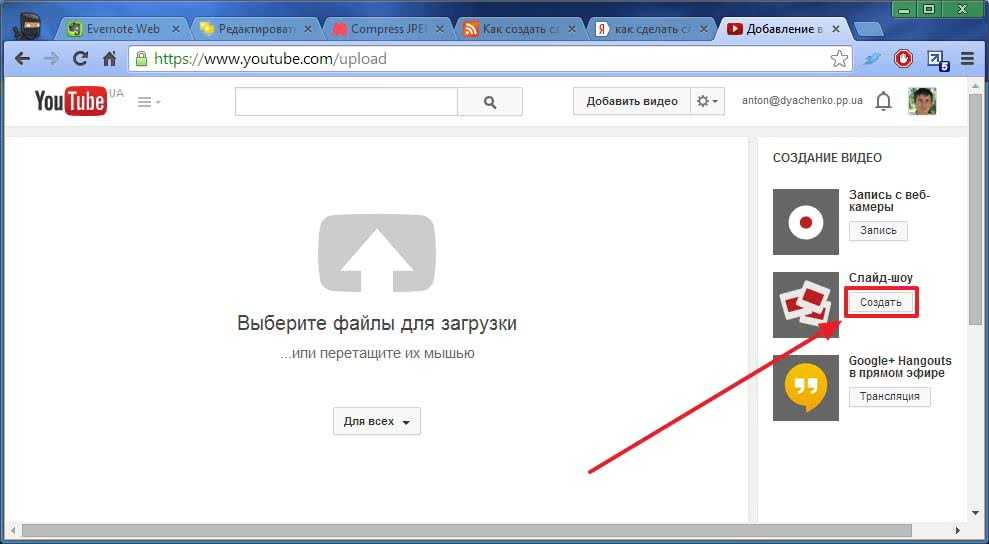
Для создания общего аккаунта Google подойдет компьютер, ноутбук, планшет или смартфон. Можно использовать учетную запись с телефона.
Включение «Монетизации» на созданном канале Ютуб
- Для включения режима «Монетизации» канала ютуб (заработка на показе собственных видео), нужно в настройках «Мой канал» (на начальной странице Youтube слева) нажать «Менеджер видео«.
- После чего, открыть раздел «Канал» -> «Монетизация«.
- Подробнее в справке youtube Условия монетизации видео.
Для предотвращения проблем с нарушением авторских прав, на созданном аккаунте в ютуб рекомендуется использовать самостоятельно снятое видео. Если же Вы будете использовать нарезки из чужих роликов, то здесь нужно быть уверенным, что автор не заявит в администрацию канала, о нарушении авторских прав, по размещению его материалов в чужих видеороликах. В правилах видеохостинга Ютуб предупреждают об данном нарушении и о предстоящих последствиях, а это может быть как приостановка «Монетизации» (заработка в ютуб на рекламе), так и при неоднократных случаях нарушения — полная остановка канала или вплоть до судебных разбирательств. Подробнее в справке Условия использования.
Подробнее в справке Условия использования.
Некоторые пользователи, имеющие регистрацию в ютуб и собственные каналы, зарабатывают на них внушительные суммы. Это могут быть такие видео как: события из личной жизни, обучающие видео, обзор различных тематик, так и приколы, происходящие с друзьями, с другими посторонними людьми, с животными и т.д. На самом деле спектр выкладываемого видео очень широкий, вплоть до глупых коротких роликов, но имеющих в дальнейшем большую популярность. Стоит также затронуть тему зарабатывания популярности на роликах с личным творчеством, например в результате исполнения собственных песен. В последнее время уже имеются такие люди (например Егор Крид), которые пробились на большую сцену с помощью видео на Ютуб.
Если Вы озадачены вопросом «Как создать канал на ютубе (YouTube)?», можете смело начинать это делать. В данной статье, для этого, даны все базовые инструкции.
Авторизация
Теперь перейдем к авторизации на Ютубе. Для этого придерживайтесь рекомендациям из инструкции:
- Зайдите на сайт через данную ссылку https://www.
 youtube.com.
youtube.com. - Нажмите кнопку «Войти» в правом верхнем углу страницы.
- Загрузится страница авторизации. Введите логин (электронный адрес) от нового аккаунта.
- На следующей странице впишите пароль и кликните «Далее».
- После загрузки перед вами появится привычная страница YouTube, но с некоторыми изменениями. В правом верхнем углу появятся кнопки для управления и иконка. Это значит, что сейчас вы авторизованы со своей учетной записи.
Теперь вы знаете, как создать аккаунт. Но вместе с регистрацией на сайте пользователю открываются дополнительные возможности. Например, ведение прямых трансляций, подписки на чужие каналы, настройка уведомлений и так далее. И также вы можете создать канал для публикации собственных видеороликов. Об этом читайте ниже.
Что дает регистрация в YouTube
Итак, как уже было сказано, зарегистрированный пользователь YouTube получает ряд преимуществ. Конечно же, их отсутствие не критично, но все же лучше создать аккаунт. Зарегистрированные пользователи могут:
Зарегистрированные пользователи могут:
- создавать свои каналы и выкладывать собственные видео на хостинге.
- подписываться на канал пользователя, чье творчество ему понравилось. Благодаря этому он сможет следить за его деятельностью, тем самым зная, когда выходят новые ролики автора.
- пользоваться одной из самых удобных функций — «Просмотреть позже». Найдя ролик, вы можете запросто пометить его, чтобы просмотреть немного позднее. Это очень удобно, особенно тогда, когда вы спешите и времени на просмотр нет.
- оставлять свои комментарии под видеороликами, тем самым общаясь с автором напрямую.
- влиять на популярность видео, ставя лайк или дизлайк. Этим самым вы продвигаете хороший ролик в топ Ютуба, а плохой за поле зрения пользователей.
- осуществлять переписку между другими зарегистрированными пользователями. Это происходит примерно так же, как и обмен обычными электронными письмами.
Как видно, создание аккаунта того стоит, тем более это далеко не все преимущества, которые дает регистрация. В любом случае со всеми плюсами вы должны ознакомиться самостоятельно.
В любом случае со всеми плюсами вы должны ознакомиться самостоятельно.
Открытие канала для видео
После регистрации личного аккаунта вы становитесь рядовым пользователем YouTube. Но если создадите канал, то сможете публиковать видео, вести прямые эфиры, делать истории и публикации от своего имени. Разберемся, как создать собственный проект с помощью сайта: 1. Снова откройте https://www.youtube.com и авторизуйтесь по предыдущей инструкции.
2. Кликните на иконку своего профиля, чтобы открыть дополнительное меню. Нажмите кнопку «Ваш канал».
3. Теперь загрузится страница для создания собственного канала. Вы должны указать название, которое будет отображаться у всех пользователей. Можно оставить стандартные сведения аккаунта или вписать свой никнейм. Затем кликнуть на кнопку «Создать канал».
4. После этого станет доступен канал, который вы можете оформить, создать описание для него, загрузить видеоролик на главную страницу и так далее. После открытия канала в главном меню появится новый раздел «Творческая студия YouTube».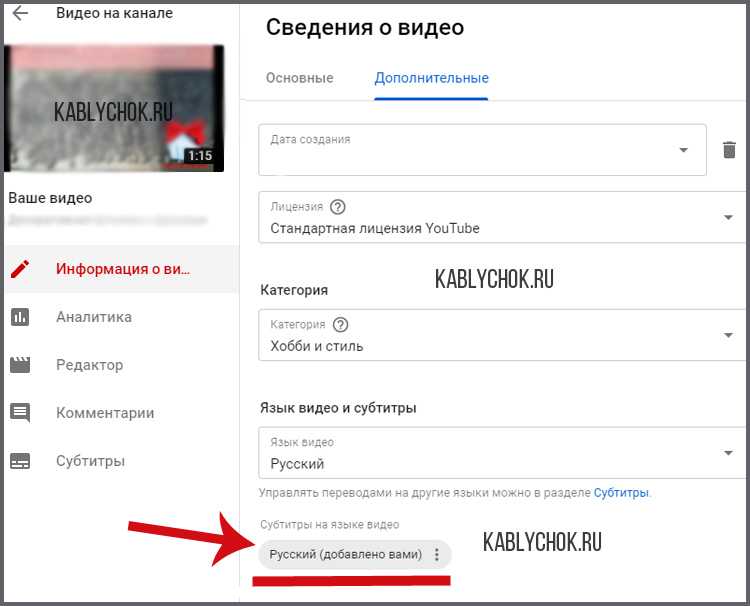
И открыть аккаунт, и создать личный канал для видео можно абсолютно бесплатно. Все возможности творческой студии доступны без каких-либо подписок и взносов.
Настройка своего профиля и аккаунта
Настройка профиля
Первым делом, настроим данные о себе. Нажимаете на иконку своего аккаунта и заходите в настройки своего профиля, для этого нажимаете на пустую иконку, где написано «Изменить».
Вам сразу же откроется окно, где нужно загрузить фотографию, которая будет вашей аватаркой на YouTube. Загружаете любое фото, обрезаете его по размерам и сохраняете.
Здесь вы также можете указать общие сведения о себе и, нажав на замок, сделать так, чтобы они показывались остальным пользователям Ютуба.
Настройки аккаунта
После настройки профиля, возвращаетесь на главную youtube.com и заходите в настройки, нажав на свою только что установленную фотографию и кнопку в виде шестерёнки.
Сегодня я расскажу только про стандартные настройки для обычного пользователя, у кого нет своего канала. Подробнее про все настройки я расскажу в отдельной статье, про создание своего канала на Ютуб (ссылка будет позже).
Подробнее про все настройки я расскажу в отдельной статье, про создание своего канала на Ютуб (ссылка будет позже).
1. Общая информация
Здесь отображается:
- Имя. Для тех, кто создаст также профиль в Google Plus.
- Тип аккаунта. У всех будет стоять «Стандартный», так как RED пока у нас не работает. Ред — это платный тип аккаунта, без показа рекламы и с доступом к платным каналам.
- Пароль. В будущем через эту функцию можно менять пароль.
2. Связанные аккаунты
Эта настройка нужна, только если вы загружаете свои видео на канал.
3. Конфиденциальность
Если вы не хотите, чтобы другие пользователи видели, на кого вы подписаны и какие видео вы лайкаете, то можете отключить эти настройки.
4. Оповещения
Оповещения — это письма, которые будут приходить на ваш электронный адрес. Различные новости об изменениях на вашем аккаунте, подписках, популярные видео недели и т. д.
д.
5. Воспроизведение
Здесь вы можете:
- Отключить показ аннотаций и оповещений при просмотре видео на YouTube.
- Отключить или включить показ субтитров.
6. Подключенные телевизоры
Функция для тех, кто смотрит видео на телевизорах.
Настройки аккаунта
Для удобства использования мы рекомендуем посетить опции учетной записи. Для этого необходимо авторизоваться на сайте, открыть дополнительное меню и зайти в раздел «Настройки». Здесь есть несколько вкладок с полезными функциями:
- Аккаунт. Через этот раздел можно настраивать данные профиля, создавать канал, настраивать подписку.
- Советы. С помощью данной вкладки настраиваются уведомления о любой активности и изменениях на сайте, которые касаются вас. Есть возможность поменять язык сообщений.
- Воспроизведение. Позволяет настроить отображение аннотаций, субтитров по умолчанию при воспроизведении ролика.
- Конфиденциальность.
 Через этот раздел выбираются параметры приватности (показ информации о ваших лайках, подписках, комментариях).
Через этот раздел выбираются параметры приватности (показ информации о ваших лайках, подписках, комментариях). - Связанные аккаунты. В YouTube можно привязать сторонние игровые сервисы для интеграции розыгрышей на трансляциях и в роликах.
- Просмотр на телевизоре. Здесь находится опция подключения к телевизору со Smart-TV.
- Счета и платежи. Тут отображается история всех транзакций, связанных с Ютубом.
Зарегистрироваться в YouTube можно как для удобного просмотра видеороликов с подписками, лайками и написанием комментариев, так и для ведения собственного канала. Если вы выполните все операции по представленной инструкции, то сможете заниматься и собственным видеоблогом, и смотреть чужой контент на сайте.
Как открыть свой аккаунт в Ютуб
Создать учётную запись и пользоваться сайтом и аккаунтом можно через компьютер или телефон в браузере либо с помощью фирменного мобильного приложения, доступного для загрузки в магазинах под каждую ОС.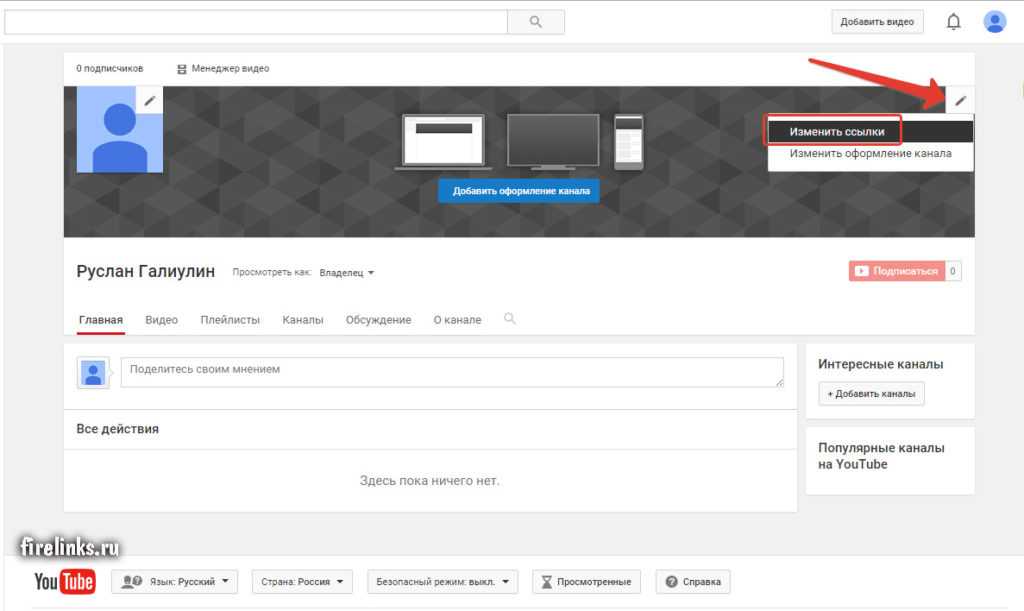 Все действия производятся бесплатно. Сам аккаунт позволяет:
Все действия производятся бесплатно. Сам аккаунт позволяет:
- Подписываться на каналы.
- Переписываться с другими участниками сообщества.
- Ставить лайки и дизлайки под каждым видео, оставлять под ним комментарии.
- Видеть, какие ролики уже были просмотрены.
- Заносить видео в список, чтобы просмотреть их позднее (функция «Просмотреть позже»).
Чтобы зарегистрироваться в Youtube, потребуется выйти в интернет на компьютере или телефоне и войти в систему через g-mail. Как таковой регистрации на сайте нет, главная страница сервиса позволяет лишь авторизоваться в Гуглпочте или открыть новую.
Открываем сайт видеохостинга youtube.com и нажимаем на кнопку «Войти» (синего цвета).
Поскольку Ютуб принадлежит Гуглу, то и использовать придётся g-mail, а не любой другой почтовый ящик.
Без электронной почты пройти процедуру нельзя, поэтому сначала открываем аккаунт в Гугл (кликаем на «Создать аккаунт») либо входим в уже созданный (вводим его адрес и жмём на «Далее»).
Если создаётся новая учётная запись в gmail, нужно заполнить форму, представленную ниже. Номер мобильного указывать не обязательно.
Чтобы создать аккаунт в Youtube, нужно будет указать адрес почты Гугла, к которой будет привязан новый канал. Потребуется подтвердить согласие с политикой сервиса.
После этого высветится оповещение о возможности использования учётной записи.
На этом регистрация завершается, остаётся теперь ввести адрес почты и пароль в форме для входа и использовать систему. Позже можно изменить некоторые сведения о себе и настройки почтового ящика, но на профиль в Ютубе это не повлияет (кроме изменения пароля от аккаунта).
Можно сразу с почты перейти на сайт Youtube, кликнув по соответствующей иконке.
Как правильно настроить YouTube-канал
Шаг 3:
Аватар для канала
Чтобы аватар для канала, нравилась и Вам и Вашим зрителям, нужно её поменять, а не оставлять дефаултной.
Для этого наводим курсор мыши на иконку человечка и нажимаем на карандаш.
Появится окно «Изменить значок канала», нажимаем «Изменить» и переходим в Google+, где необходимо загрузить фото, которое будет аватаром канала.
В качестве аватара стоит использовать личную фотографию, стилизованную иллюстрацию своего фото, логотип компании или бренда.
Подробнее: Как сделать аватар канала на YouTube
Шаг 4:
Шапка канала
Далее сделаем красивое оформление канала YouTube. Для этого нажимаем «Добавить оформление канала».
В качестве изображения, которое будет являться оформлением (шапкой) канала YouTube, можно использовать любую картинку или фотографию, которую Вы создадите сами или выбрать из галереи YouTube. Рекомендуемый размер для изображения 2048 на 1152 пикселя.
Мы пока выбрали по умолчанию, но эту картинку лучше использовать, как площадь, где будет описан Ваш канал или размещён какой-то оффер, если это коммерческий канал.
Шаг 5:
Вид страницы
Теперь переходим к настройкам вида.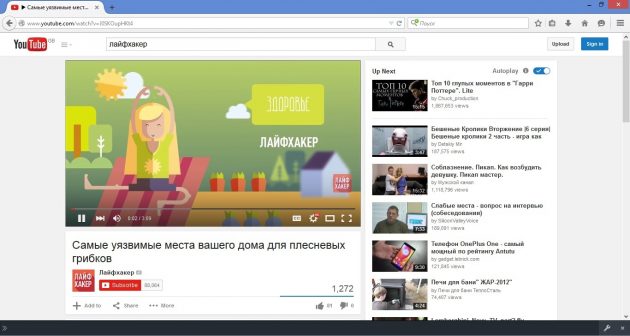 Чтобы настроить канал нажимаем на шестерёнку, рядом с кнопкой подписаться.
Чтобы настроить канал нажимаем на шестерёнку, рядом с кнопкой подписаться.
Здесь главное включить вид страницы «Обзор». Благодаря этому на Вашем канале появятся вкладки: главная, видео, плейлисты, каналы и о канале.
Шаг 6:
Описание
Зайдя в раздел «О канале», можно сделать описание канала, добавить электронную почту для коммерческих запросов, ссылки на сайт или социальные сети. Максимум можно добавить 5 ссылок. Подробнее: Как сделать хорошее описание YouTube-канала.
Шаг 7:
Логотип
Так же можно добавить логотип канала, для этого снова нажимаем на шестерёнку, и там выбираем «расширенные настройки». Далее заходим в «Фирменный стиль» и нажимаем «Добавить логотип канала». Лучше использовать контрастное изображение в формате .png. Затем выбираем, когда это лого будет показываться: в начале видео, в конце или на всём протяжении.
После этого на Ваших видео будет показываться логотип канала.
В этом же разделе, заходим в раздел «Статус и функции», чтобы подтвердить свой канал. Это делается с помощью подтверждения по SMS.
Далее по теме: Как настроить логотип канала
Шаг 8:
Как сделать канал закрытым и открытым
Если Вы хотите ограничить доступ к видео, размещённым на канале, то Вы можете сделать эти видео закрытыми или доступными по ссылке. Например, если будете предоставлять доступ только тем, кто оплатил подписку, купил определённый курс или видео отдельных уроков.
- Заходим на страницу своего канала и переходим в менеджер видео.
- Рядом с роликом, которые необходимо скрыть жмём кнопу «Изменить».
На странице с роликом, ниже и чуть правее самого видео выбираем нужную опцию ограничения доступа к видео: — доступно по ссылке; — ограниченный доступ (по e-mail).
Таким же образом можно закрыть доступ к остальным видео или к плейлистам.

Шаг 9:
Как добавить первое видео
Ну и на десерт самое сладкое — как добавить видео. Нажимаем стрелочку в правом верхнем углу и выбираем видео на компьютере.
Начинается загрузка. Пока идёт этот процесс, мы можем выбрать название, сделать описание и задать теги.
Затем, если необходима более тонкая настройка, заходим в раздел Расширенные настройки. Здесь можно разрешить или закрыть комментарии (по умолчанию они открыты), разрешить или закрыть доступ к статистики просмотров видео (по умолчанию открыты), выбрать категорию для ролика, поставить возрастные ограничения и прочее.
Теперь нажимаем опубликовать.
Выводы
Как видите, регистрация нового YouTube-канала — это достаточно просто и занимает немного времени. Создайте Google-аккаунт, выберите способ создания канала — личный аккаунт или аккаунт бренда и внесите необходимые данные. И можете загружать первое видео!
После того, как вы зарегистрировали Ютуб-канал самое время переходить к его настройке и оформлению. Еще больше статей о создании канала и первых шагах на Ютуб смотрите в специальной подборке блога ADVAZO.
Еще больше статей о создании канала и первых шагах на Ютуб смотрите в специальной подборке блога ADVAZO.
ВОПРОСЫ И КОММЕНТАРИИ Если у вас возникли трудности или вы хотите поблагодарить за статью, то пишите вопросы и комментарии ниже. По возможности отвечу всем.
Как создать канал на YouTube прямо сейчас
Шаг 1:
Создание канала
После входа на сайт, слева отобразится меню, в котором нужно выбрать «Мой канал».
Появляется всплывающее окна, где нужно задать название своего канала и нажать «Создать канал».
Шаг 2:
Название
Как выбрать название для канала? Есть несколько простых, но хороших вариантов:
- Если это личный видео дневник, то своим именем или фамилией. Также можно использовать прозвище — главное, чтобы оно легко писалось и запоминалось.
- Используйте название компании, фирмы или имя бренда для корпоративного канала.
- Самое популярное ключевое слово, написанное на латинице.
 Например, для строительной компании можно сделать название stroitelstvo.domov (если оно свободно). Или если это детский канал или для родителей, подойдёт Мир Детей.
Например, для строительной компании можно сделать название stroitelstvo.domov (если оно свободно). Или если это детский канал или для родителей, подойдёт Мир Детей.
Поздравляем! Канал создан, согласитесь это было не сложно? Теперь нужно придать ему соответствующий внешний облик.
Подробнее по теме: Выбираем название канала на YouTube
Возможности после регистрации
В самом начале статьи было сказано про то, что после регистрации нового аккаунта на Ютубе, вы получите новые возможности, которые существенно облегчат вам пользование сервисом. Пришло время поговорить о них подробнее. Сейчас будет разобрана каждая функция в деталях, будет наглядно продемонстрировано каждое действие, чтобы любой смог разобраться в мелочах.
Появившиеся функции условно можно разбить на две части. Одни появляются непосредственно на странице просматриваемого ролика и позволяют совершать манипуляции различного рода с ним, а другие — на уже знакомой панели, расположенной вверху слева.
Итак, начнем с тех, что находятся на странице с видео.
- Подписка на канал. Если вдруг вы смотрите видео и творчество его автора вам понравилось, то вы можете подписаться на его канал, нажав соответствующую кнопку. Это даст вам возможность следить за всеми его действиями, произведенными на Ютубе. Также вы сможете в любой момент найти его, войдя в соответствующий раздел на сайте.
- «Нравится» и «Не нравится». С помощью двух этих пиктограмм в виде большого пальца, опущенного или, наоборот, поднятого, вы можете в один клик оценить творчество автора, чью работу вы просматриваете в данный момент. Эти манипуляции способствуют как продвижению канала, так и его, условно говоря, смерти. В любом случае, следующие зрители, попавшие на это видео, смогут еще до начала просмотра понять, стоит ли включать видеоролик или нет.
- Посмотреть позже. Данная опция по праву считается наиболее ценной. Если во время просмотра ролика вам необходимо отвлечься или отойти по делам на неопределенное время, то, нажав Посмотреть позже, видео поместится в соответствующий раздел.
 Вы запросто сможете воспроизвести его позже, с того же места, на котором остановились.
Вы запросто сможете воспроизвести его позже, с того же места, на котором остановились. - Комментарии. После регистрации под видео появится форма для комментирования просмотренного материала. Если вы хотите оставить пожелание автору или раскритиковать его творчество, то впишите свое изречение в представленную форму и отправьте, автор сможет его увидеть.
Что касается функций на панели, то они следующие:
- Мой канал. Данный раздел порадует тех, кто хочет не только просматривать чужие работы на Ютубе, но и выкладывать свои. Войдя в представленный раздел, вы сможете провести его настройку, оформить по своему вкусу и начать свою деятельность в рамках видеохостинга YouTube.
- В тренде. Раздел, который появился относительно недавно. Данный раздел обновляется ежедневно и в нем вы можете обнаружить те видео, которые являются наиболее популярными. Собственно, название говорит само за себя.
- Подписки.
 В данном разделе вы найдете все те каналы, на которые вы когда-либо подписывались.
В данном разделе вы найдете все те каналы, на которые вы когда-либо подписывались. - Просмотренные. Здесь название говорит само за себя. В данном разделе будут отображаться те видеоролики, которые вы уже просматривали. Он необходим на случай, когда вам надо увидеть историю своих просмотров на Ютубе.
- Просмотреть позже. Именно в этот раздел попадают те видео, под которыми вы нажали Посмотреть позже.
В целом это все, что необходимо было рассказать. В любом случае после регистрации перед пользователем открывается большой спектр возможностей, который привносит в пользование сервисом YouTube только наилучшее, повышая его комфортабельность и простоту в использовании.
Мы рады, что смогли помочь Вам в решении проблемы. Добавьте сайт Lumpics.ru в закладки и мы еще пригодимся вам. Отблагодарите автора, поделитесь статьей в социальных сетях.
Опишите, что у вас не получилось. Наши специалисты постараются ответить максимально быстро.
Для чего нужна регистрация на Ютубе
Но, есть у регистрации в Youtube и плюсы. Они становятся доступны только тем, кто имеет собственную учетную запись. Эти плюсы способны сделать пользование сервисом более удобным, кроме того, они открывают доступ к функциям, недоступным стороннему посетителю.
Что это за преимущества:
- Самый главный плюс в том, что кроме просмотра видеороликов у вас появляется возможность выкладывать свои.
- У вас появляется возможность подписываться на каналы других авторов Youtube. Это поможет не пропустить выход новых интересных и полезных сюжетов, создаваемых ими.
- Также у вас появляется возможность оставить просмотр на потом, сделать, так называемую, закладку. К этим видео вы сможете вернуться в любое время и, вам не придется их снова искать.
- У вас появляется возможность обсуждать, комментировать и оставлять свои отзывы под клипами, которые вы посмотрели.
- У вас появляется возможность непосредственно влиять на популярность тех или иных роликов, отмечая их с помощью кнопок «нравится» и «не нравится».
 Благодаря вам хорошие видео будут становиться популярнее, а отстой будет пропадать из поля зрения аудитории Ютуба.
Благодаря вам хорошие видео будут становиться популярнее, а отстой будет пропадать из поля зрения аудитории Ютуба. - Еще, зарегистрированные пользователи могут писать друг другу письма, без какой-либо привязки к видеороликам, как обычные email сообщения.
Как завести много аккаунтов на Youtube?
Для того чтобы завести много аккаунтов в Ютубе нужно создать много аккаунтов в Гугле. Чисто теоретически это можно сделать. Но на практике вы должны понимать пару моментов. Придется не только придумывать много адресов электронной почты, но и иметь к каждому свободный номер телефона.
Если вы все-таки хотите зарегистрировать много профилей в Youtube, то для верификации можете воспользоваться сторонними сервисами. Они бесплатно или за небольшую сумму предоставят вам номера мобильных телефонов.
Смотрите также, как поменять аккаунт в Ютубе на телефоне или компьютере, в материале по ссылке.
Создание аккаунта Google
Единожды зарегистрированная учетная запись Google сразу же открывает доступ ко всем сервисам знаменитой поисковой системы: новости, GoogleMaps, Календарь, Переводчик, GooglePlay, Gmail… Дополнительная авторизация при переходе между сервисами не понадобится: стоит раз бесплатно создать аккаунт – и жизнь заиграет новыми красками. Причем как с точки зрения разнообразия предлагаемого контента, так и с позиции функционала. Ведь лидерство Google в развлекательных, информационных и созидательных ресурсах неоспоримо.
Причем как с точки зрения разнообразия предлагаемого контента, так и с позиции функционала. Ведь лидерство Google в развлекательных, информационных и созидательных ресурсах неоспоримо.
Аккаунт Гугл открывает доступ ко множеству сервисов
После регистрации все данные прикрепляются к профилю и применяются в зависимости от текущей активности. Как вариант, при взаимодействии с сервисом «Новости» все запросы сохраняются, а уже после на их основе генерируются схожие по теме информационные сводки.
способы создать аккаунт, бесплатная регистрация в Youtube с компьютера
Содержание
- Как открыть свой аккаунт в Ютуб
- Что дальше
- Видео по теме
Ютуб постепенно превратился из узконаправленного видеохостинга в ресурс, формирующий тренды и общественное мнение. Пользователям, желающим оставлять комментарии под видео, ставить лайки/дизлайки и заливать собственные файлы, нужно создать свой аккаунт.
Для этого предусмотрена регистрация в Youtube, для прохождения которой потребуется открыть google-почту и при желании указать свой номер телефона. Рассмотрим, что видеохостинг требует от новых пользователей, желающих зарегистрироваться в Ютубе в 2018 году.
Рассмотрим, что видеохостинг требует от новых пользователей, желающих зарегистрироваться в Ютубе в 2018 году.
Как открыть свой аккаунт в Ютуб
Создать учётную запись и пользоваться сайтом и аккаунтом можно через компьютер или телефон в браузере либо с помощью фирменного мобильного приложения, доступного для загрузки в магазинах под каждую ОС. Все действия производятся бесплатно. Сам аккаунт позволяет:
- Подписываться на каналы.
- Переписываться с другими участниками сообщества.
- Ставить лайки и дизлайки под каждым видео, оставлять под ним комментарии.
- Видеть, какие ролики уже были просмотрены.
- Заносить видео в список, чтобы просмотреть их позднее (функция «Просмотреть позже»).
Чтобы зарегистрироваться в Youtube, потребуется выйти в интернет на компьютере или телефоне и войти в систему через g-mail. Как таковой регистрации на сайте нет, главная страница сервиса позволяет лишь авторизоваться в Гуглпочте или открыть новую.
Поскольку Ютуб принадлежит Гуглу, то и использовать придётся g-mail, а не любой другой почтовый ящик.
Без электронной почты пройти процедуру нельзя, поэтому сначала открываем аккаунт в Гугл (кликаем на «Создать аккаунт») либо входим в уже созданный (вводим его адрес и жмём на «Далее»).
Если создаётся новая учётная запись в gmail, нужно заполнить форму, представленную ниже. Номер мобильного указывать не обязательно.
Чтобы создать аккаунт в Youtube, нужно будет указать адрес почты Гугла, к которой будет привязан новый канал. Потребуется подтвердить согласие с политикой сервиса.
После этого высветится оповещение о возможности использования учётной записи.
На этом регистрация завершается, остаётся теперь ввести адрес почты и пароль в форме для входа и использовать систему. Позже можно изменить некоторые сведения о себе и настройки почтового ящика, но на профиль в Ютубе это не повлияет (кроме изменения пароля от аккаунта).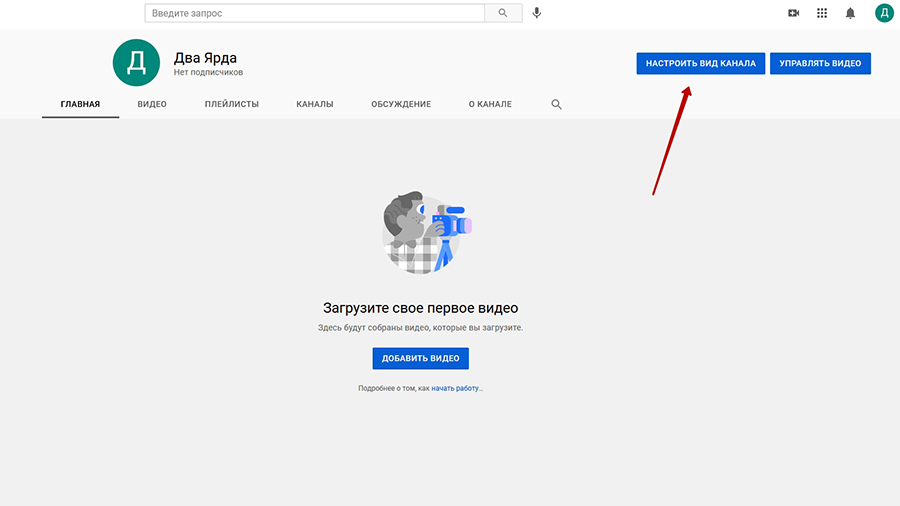
Можно сразу с почты перейти на сайт Youtube, кликнув по соответствующей иконке.
Читайте также:
Как создать Гугл-аккаунт для телефона
Что дальше
Далее следует настроить учётную запись и ввести данные о себе непосредственно в профиле, а не в Гугл-мейле. Это поможет системе подобрать пользователю подходящий контент. Кликаем на иконку аккаунта и жмём на «Изменить».
Теперь можно загрузить любую понравившуюся аватарку, ввести своё имя и фамилию, дату рождения и ряд иных сведений. Кликнув по замку, все указанные данные будут высвечиваться другим пользователям, решившим просмотреть данный профиль.
Далее можно зайти в настройки, вновь кликнув на иконку (аватарку) и затем нажав на кнопку в виде шестерёнки.
Важный момент! Есть две разновидности аккаунтов:
- Стандартный.
- RED.
Последний является платным и не предоставляется обычным пользователям. Он позволяет пользоваться платными каналами, просматривая видео без рекламы.
В пункте конфиденциальность можно настроить, кто и когда будет просматривать загруженные пользователем видео и сведения о его подписчиках.
Если не хочется выставлять подписки на каналы и понравившиеся видео, под которыми поставили лайк, нужно отключить указанные настройки.
Можно настроить и оповещения о действиях, совершённых на своём канале, а также о новых опубликованных видео на каналах, на которые подписан пользователь.
Письма с уведомлениями будут приходить на указанный при регистрации g-mail.
Настройки воспроизведения позволяют:
- Отключить аннотации и оповещения при просмотре видеоконтента на Ютубе.
- Включить или отключить субтитры к видео.
Теперь можно открыть собственный канал, заливая на него видеоролики. Для этого следует:
1.Кликнуть по силуэту собственной учётной записи.
2.В открывшемся меню нажать на «Мой канал».
3.Просматриваем сведения, введённые при регистрации, и если необходимо внести изменения.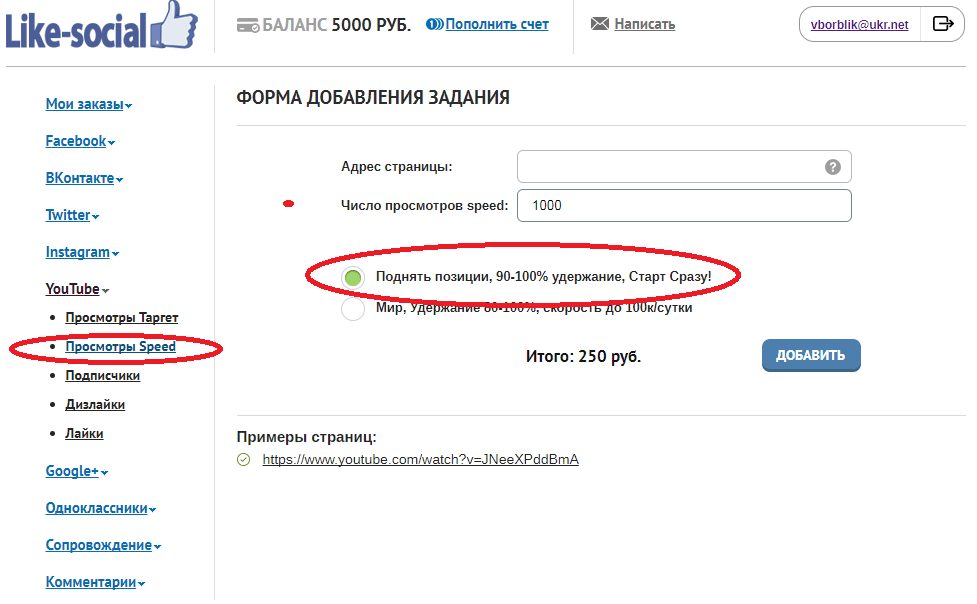 Затем нужно нажать на «Создать канал».
Затем нужно нажать на «Создать канал».
Теперь, кликнув по кнопке «Настроить вид страницы …», можно открыть свой профиль и настроить его.
Итак, чтобы создать канал, нужно открыть веб-сайт Ютюб и пройти процедуру регистрации. Все действия (открытие почты и нового аккаунта) осуществляются за пару минут. Прочтя данную инструкцию, можно присоединиться к системе прямо сейчас, создавать несколько аккаунтов одновременно. Все, кто зарегистрировался, смогут пользоваться всеми возможностями в полной мере.
регистрация | Социальное влияние YouTube
Начать
Чтобы получить доступ ко всем ресурсам некоммерческой программы YouTube, зарегистрируйтесь сегодня!
Продолжать
Что представляют собой ресурсы некоммерческой программы YouTube?
Оценка
У вас есть канал на YouTube?
Нет
Да
Оценка
У вас есть аккаунт Google для некоммерческих организаций?
YouTube является частью Google со всеми его мощными ресурсами, включая Google для некоммерческих организаций, программу, которая расширяет возможности некоммерческих организаций с помощью таких инструментов, как G Suite, Ad Grants и других.
Нет
Да
Соответствуете ли вы требованиям Google для некоммерческих организаций?
Чтобы в полной мере воспользоваться всеми преимуществами Google для некоммерческих организаций, ознакомьтесь с рекомендациями, чтобы узнать, соответствуете ли вы требованиям…
- Зарегистрирована как благотворительная организация
- Зарегистрирован у местного партнера TechSoup
- НЕ государственный орган или организация
- НЕ больница или организация здравоохранения
- НЕ школа, академическое учреждение или университет
- Соответствовать подробным требованиям в своей стране
я нет
Не уверена
Я
Оценка
Связаны ли ваши аккаунты YouTube и Google для некоммерческих организаций?
Нет
Не уверена
Не имеют права? Будем на связи.

В то время как мы сосредоточены на некоммерческих организациях, мы считаем, что группы всех видов привержены социальным инновациям и выиграют от поддержания контакта. Подпишитесь на нашу рассылку, чтобы узнавать о предстоящих новостях YouTube Social Impact.
Пожалуйста, введите действительный адрес электронной почты
Пропустить этот шаг
Не имеют права? Будем на связи.
Хотите подписаться на наш канал на YouTube?
Пропустить этот шаг
Не имеют права? Вы еще многое можете сделать.
Вы можете найти эти другие ресурсы полезными.
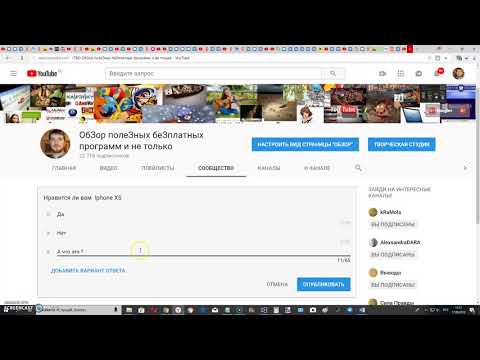
Академия для авторов
Совершенствуйте свои навыки с помощью полезных уроков.
Создатели
Узнайте о преимуществах быть творцом.
Справочный центр
Все еще нужна помощь?
Обзор
Основываясь на ваших ответах, вам необходимо выполнить следующие шаги, чтобы активировать некоммерческую программу YouTube.
Создайте учетную запись YouTube
Запросите учетную запись Google для некоммерческих организаций
Активируйте некоммерческую программу YouTube
Продолжать
Учить больше
Хотите подписаться на наш канал на YouTube?
Присоединяйтесь к активному сообществу социальных новаторов.
Пропустить этот шаг
Учить больше
Теперь приступайте к созданию контента и расширению аудитории YouTube.
Академия для авторов
Совершенствуйте свои навыки с помощью полезных уроков.
Создатели
Узнайте о преимуществах быть творцом.
Советы и хитрости
Овладейте основами сторителлинга.
Создайте свой канал на YouTube (Шаг 1 из 3)
Это отправит вас на отдельную страницу.
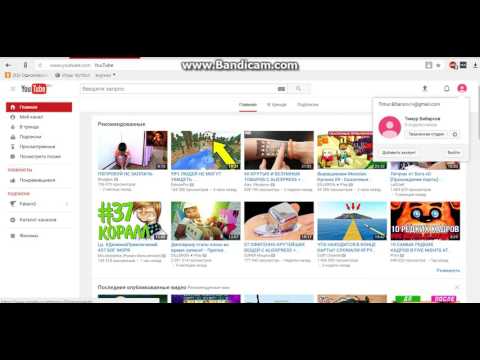 Вернитесь на эту страницу, когда закончите регистрацию и начнете использовать YouTube.
Вернитесь на эту страницу, когда закончите регистрацию и начнете использовать YouTube.Создать канал
Я выполнил этот шаг
Запросить аккаунт Google для некоммерческих организаций (Шаг 2 из 3)
Это отправит вас на отдельную страницу. Вернитесь на эту страницу, когда закончите регистрацию. Убедитесь, что вы активировали некоммерческую программу YouTube, если у вас есть канал YouTube.
Начать
Я выполнил этот шаг
Активируйте некоммерческую программу YouTube (Шаг 3 из 3)
Это отправит вас на отдельную страницу.
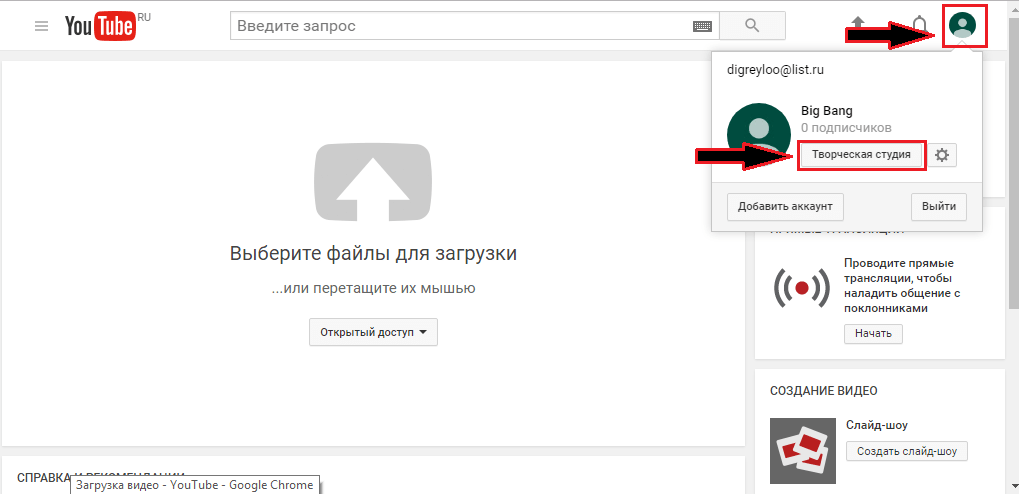 Вернитесь на эту страницу, когда закончите активацию.
Вернитесь на эту страницу, когда закончите активацию.Активировать
Я выполнил этот шаг
Поздравляем!
Настройка вашего аккаунта YouTube для некоммерческих организаций завершена!
Хотите узнать больше?
Купить URL Youtube — URL-адрес регистрации youtube для SEO
Что такое URL-адрес Youtube?
Youtube URL — это адрес вашего канала, также известный как ссылка на ваш канал.
Для основного канала Youtube URL-адрес канала представляет собой случайную последовательность символов, включая цифры и буквы (16–25 символов). Это затруднит распознавание вашего бренда и то, как он будет выглядеть, когда пользователи Google или YouTube будут искать информацию о вашем бренде. Тем самым уменьшая взаимодействие и воздействие вашего бренда на заинтересованных пользователей или самих потенциальных клиентов.
SEO Youtube URL — это сервис для преобразования URL в легко запоминающиеся и легко идентифицируемые символы непосредственно для бренда.
Тем самым уменьшая взаимодействие и воздействие вашего бренда на заинтересованных пользователей или самих потенциальных клиентов.
SEO Youtube URL — это сервис для преобразования URL в легко запоминающиеся и легко идентифицируемые символы непосредственно для бренда.
Зарегистрируйтесь сейчас
Преимущества Youtube URL
Кто использует Youtube URL
Предприятие
Компании, владеющие каналами Youtube, разрабатывают контент, но не работают
Разработка бренда
Предприятиям необходимо создать канал на Youtube для поддержки развития бренда и коммерческого развития.
Создатели
Создатели эксклюзивного контента: ютуберы, продюсеры, музыкальные микшеры…
KOL
Влиятельные люди, KOL, художники и т.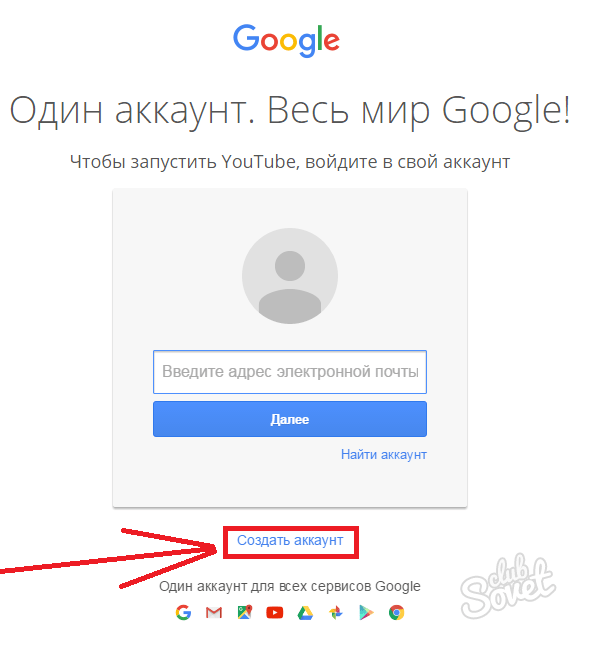 д.
д.
Часто задаваемые вопросы клиентов
Наиболее часто задаваемые вопросы
Итак, что такое URL-сервис Youtube?
Обеспечьте SEO-дружественные ссылки на каналы Youtube, повысьте рейтинг поиска
Отличается от URL-адреса службы Youtube и обычного URL-адреса/имени пользователя?
Базовый URL-адрес: низкая видимость, нет поиска, нет претензий, невозможно зарегистрировать идентификатор заявки. Стандартный URL-адрес SEO: высокий уровень узнаваемости бренда, поддержка поиска, подачи заявок и регистрации. Идентификатор претензии 9.0007
Процесс регистрации URL-адреса Youtube
Шаг 1.
 Выберите пакет прямо ниже
Шаг 2: Заполните регистрационную форму в нижнем колонтитуле
Шаг 3: Сотрудники позвонят, чтобы подтвердить и завершить шаги регистрации.
Выберите пакет прямо ниже
Шаг 2: Заполните регистрационную форму в нижнем колонтитуле
Шаг 3: Сотрудники позвонят, чтобы подтвердить и завершить шаги регистрации.
Пакеты
- Полная настройка — Опитон
- 1 Пользователь
- Ограничение URL: менее 5 символов
- Поддержка: 24/7
- Полная настройка — Опитон
- 1 Пользователь
- Ограничение URL: Нет
- Поддержка: 24/7
- Полная настройка — Опитон
- 1 Пользователь
- Ограничение URL: Нет
- Поддержка: 24/7
Отзывы
Что наши пользователи говорят о нас
URL Youtube очень хорошо подходит для коммерческого процесса.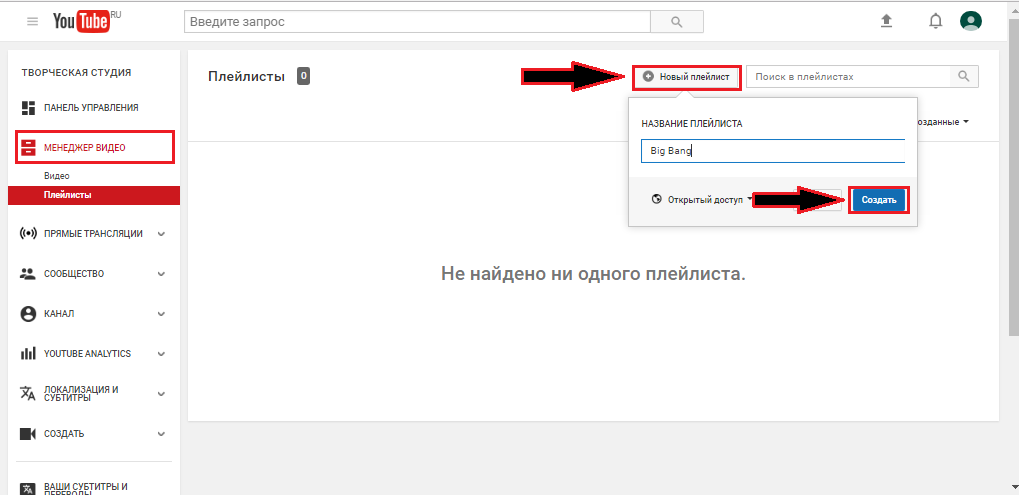

 youtube.com.
youtube.com.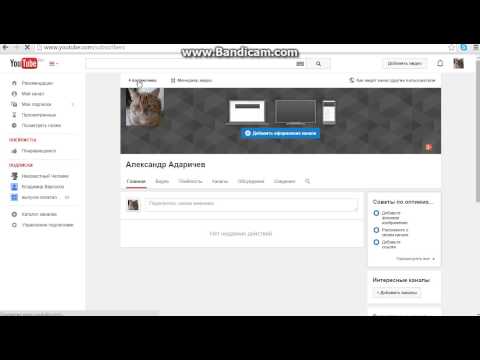 Через этот раздел выбираются параметры приватности (показ информации о ваших лайках, подписках, комментариях).
Через этот раздел выбираются параметры приватности (показ информации о ваших лайках, подписках, комментариях).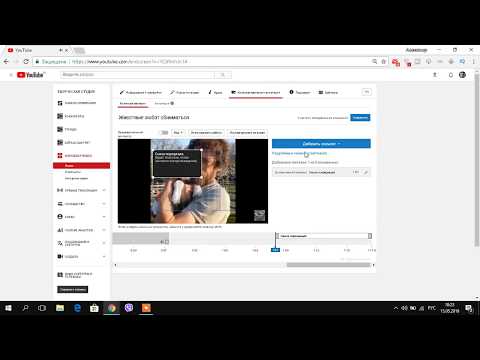 Например, для строительной компании можно сделать название stroitelstvo.domov (если оно свободно). Или если это детский канал или для родителей, подойдёт Мир Детей.
Например, для строительной компании можно сделать название stroitelstvo.domov (если оно свободно). Или если это детский канал или для родителей, подойдёт Мир Детей. Вы запросто сможете воспроизвести его позже, с того же места, на котором остановились.
Вы запросто сможете воспроизвести его позже, с того же места, на котором остановились.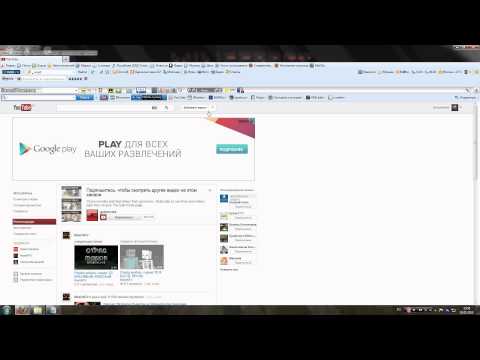 В данном разделе вы найдете все те каналы, на которые вы когда-либо подписывались.
В данном разделе вы найдете все те каналы, на которые вы когда-либо подписывались. Благодаря вам хорошие видео будут становиться популярнее, а отстой будет пропадать из поля зрения аудитории Ютуба.
Благодаря вам хорошие видео будут становиться популярнее, а отстой будет пропадать из поля зрения аудитории Ютуба. Выберите пакет прямо ниже
Шаг 2: Заполните регистрационную форму в нижнем колонтитуле
Шаг 3: Сотрудники позвонят, чтобы подтвердить и завершить шаги регистрации.
Выберите пакет прямо ниже
Шаг 2: Заполните регистрационную форму в нижнем колонтитуле
Шаг 3: Сотрудники позвонят, чтобы подтвердить и завершить шаги регистрации.